Brother DCP-7032R е един от принтерите на известна компания, която произвежда подобни продукти. След закупуването на устройството, потребителите се сблъскват със задачата да инсталират подходящ драйвер, тъй като само след тази операция могат да започнат да печатат директно. За някои обаче това е трудна задача, която трябва да бъде решена за първи път, затова сме подготвили редица начини да ви помогнем да се справите с това без непредвидени затруднения.
Търсим и инсталираме драйвери за принтера Brother DCP-7032R
Преди да започнем, искаме да изясним, че на официалния уебсайт на Brother няма да бъде възможно да се намери моделът Brother DCP-7032R, тъй като той е точно копие на 7030R, адаптиран по някаква причина за определен пазарен слой. Тоест драйверите за тези продукти са напълно съвместими с DCP-7032R и първоначално са правилни, така че те ще бъдат разгледани по-долу.
Метод 1: Официална страница за поддръжка на производителя
Нека започнем с официалния сайт, тъй като го споменахме по-рано. Освен това отбелязваме, че тази опция е най-ефективната и подходяща. Тези предимства станаха основната причина за местоположението му на това място. Цялата процедура за търсене и изтегляне изглежда така:
Отидете на официалния уебсайт на Brother
- Използвайте връзката по-горе или отидете сами на страницата за поддръжка на Brother с помощта на търсачка. Тук кликнете върху бутона „Намиране на устройство“.
- В лентата за търсене въведете името на модела 7030R и след това кликнете върху "Търсене".
- Той автоматично ще се премести на страницата на продукта. На него се интересуваме от раздела "Файлове".
- Първата стъпка при избора на файлове е да изберете семейство операционни системи и нейната версия. Просто маркирайте необходимите елементи с маркери и след това продължете търсенето си.
- Вижте получения списък със софтуера. Има пълен софтуерен пакет с всички помощни помощни програми, както и индивидуални версии на драйвера. Спрете на най-добрия вариант, като кликнете върху името му.
- След това ще бъдете отведени на страницата с лицензионното споразумение. Прочетете го и натиснете бутона за потвърждение, за да започнете изтеглянето.
- Изтеглянето на EXE файла ще започне. Изчакайте да завърши и стартирайте инсталатора.
- Разопаковането на компонентите, включени в инсталатора, ще започне автоматично. Не отнема много време.
- След това ще бъдете подканени да изберете езика на интерфейса. Използвайте изскачащия списък, за да намерите руски или друг удобен език.
- Потвърдете отново лицензионното споразумение, като кликнете върху бутона "Да".
- Изберете тип инсталация "Стандарт" и продължи напред.
- Изчакайте инсталацията да завърши.
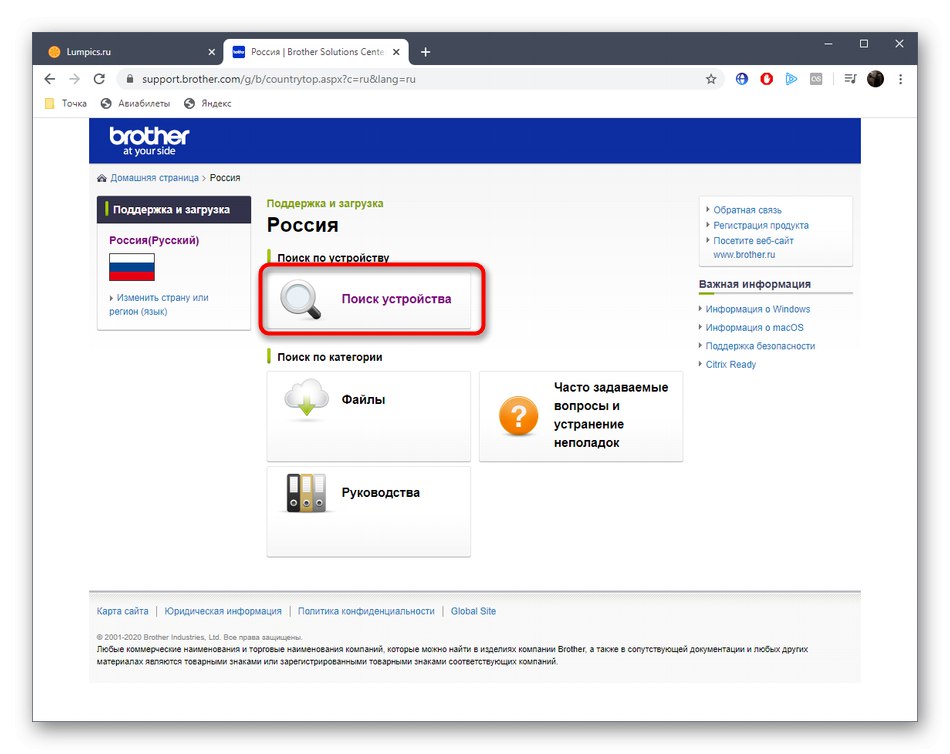
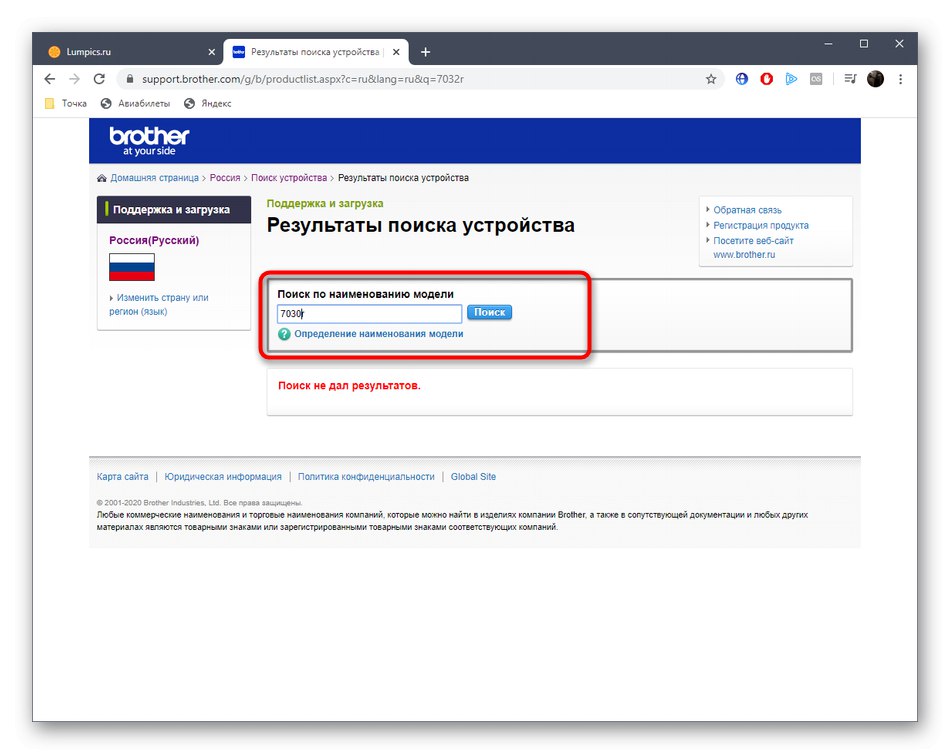
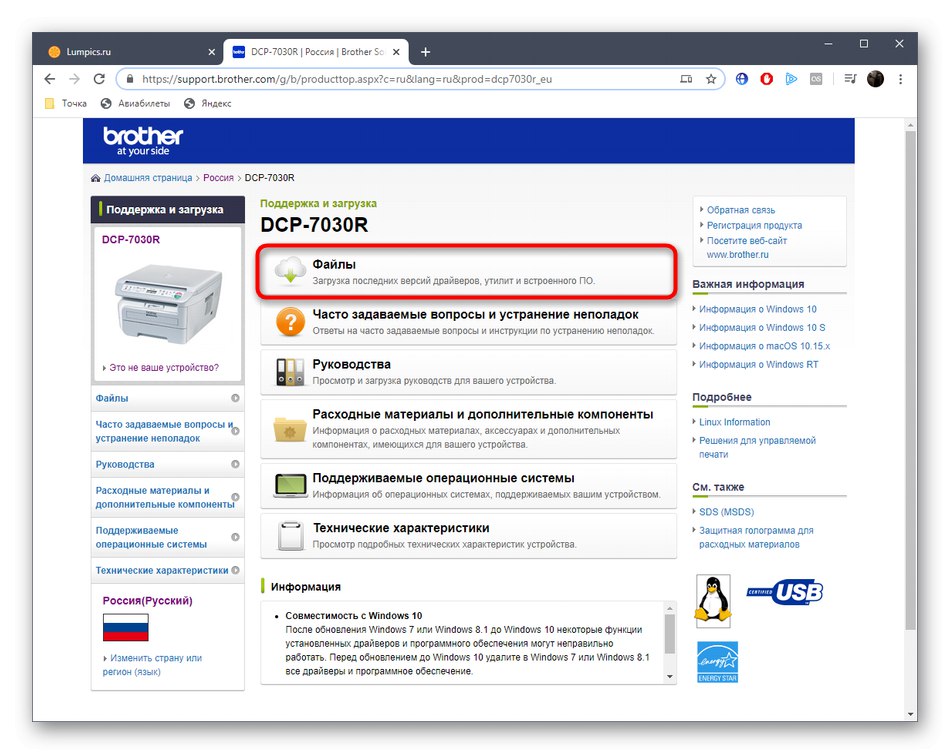
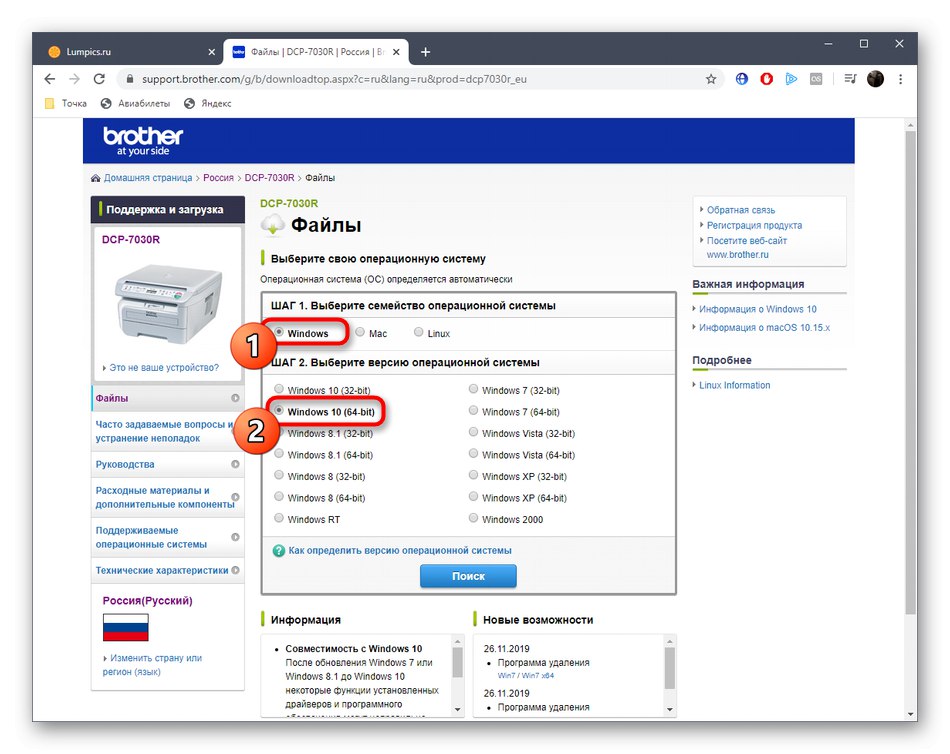
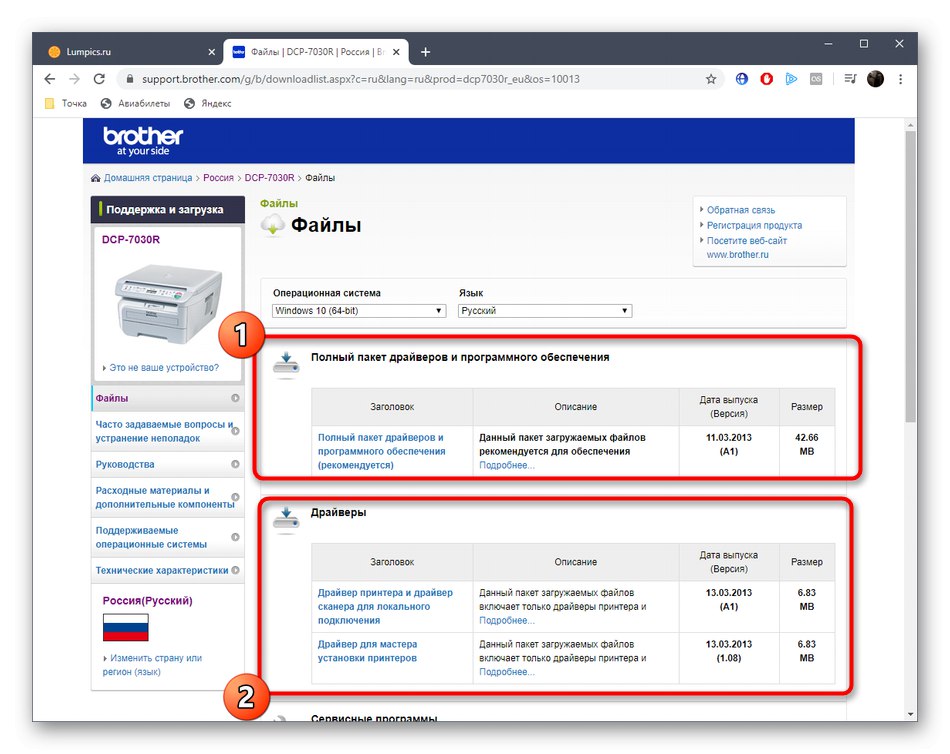
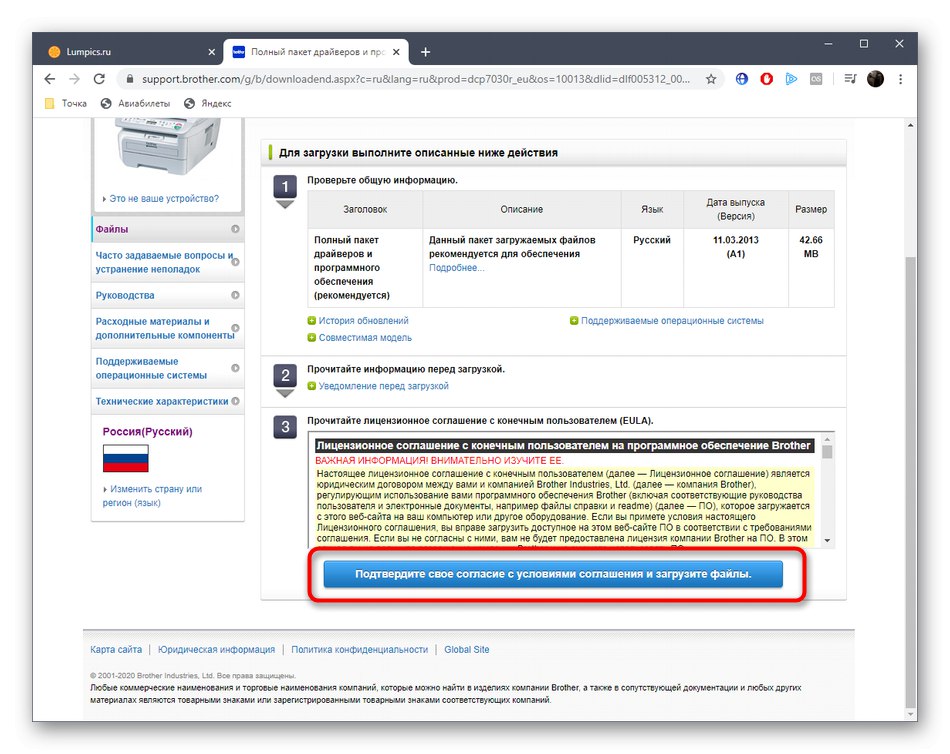
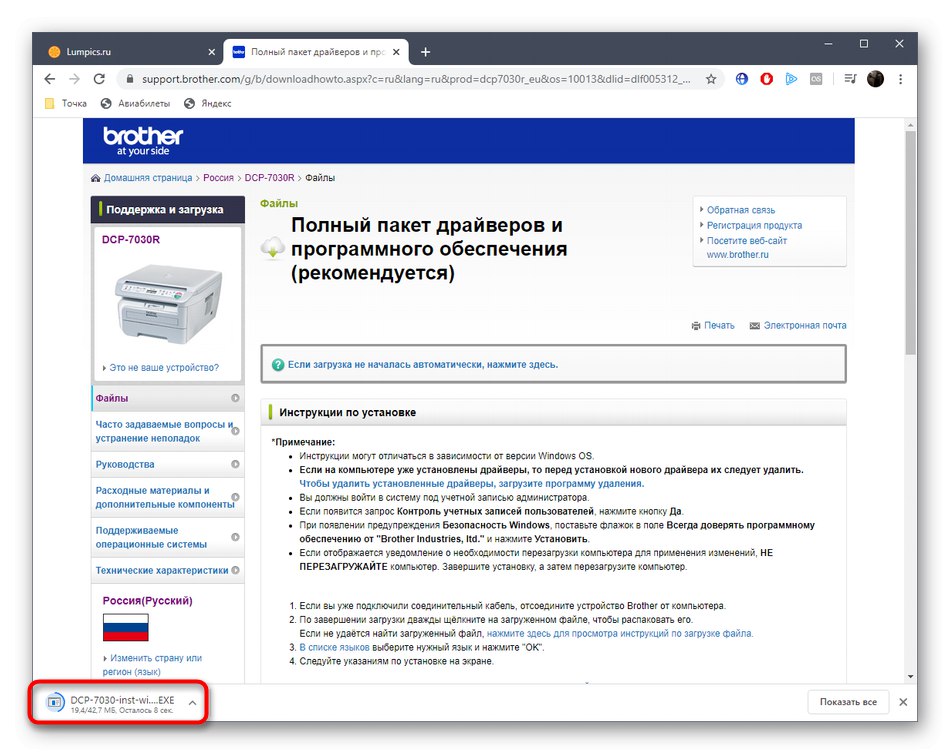
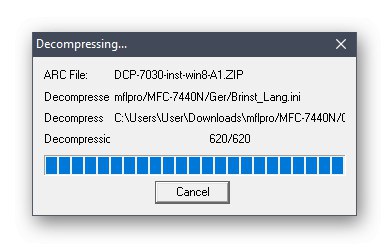
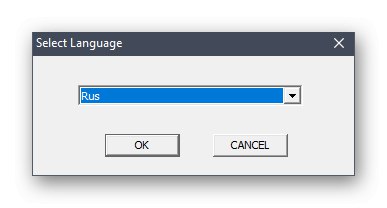
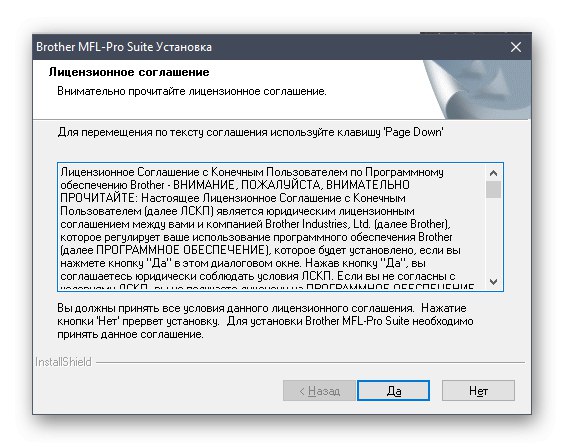

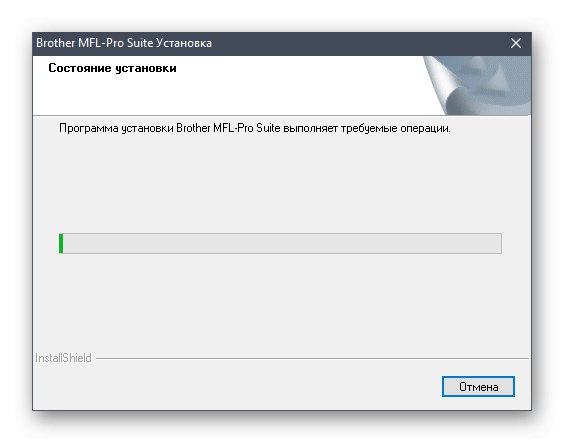
Не забравяйте, че всички промени, направени с инсталирането на драйвера, ще бъдат приложени само след повторно свързване на принтера или рестартиране. Ако е необходимо, направете пробен печат, за да сте сигурни, че съдържанието се показва правилно на готовите листове. Не забравяйте да поставите хартията и да я центрирате първо.
Метод 2: Решения от разработчици на трети страни
Разработчиците на трети страни се опитват по всякакъв начин да угодят на потребителите, като създават различни помощни решения, съответно, печелещи пари от това. Списъкът с такива програми включва и инструменти за автоматично инсталиране на драйвери и не всички от тях са платени. Например чрез Решение на DriverPack буквално можете да намерите подходящ софтуер за Brother DCP-7032R само с няколко щраквания, без да платите и стотинка. Преди това обаче не забравяйте да свържете устройството, за да може софтуерът да го открие. За повече подробности относно използването на това приложение препоръчваме да прочетете в отделна статия на нашия уебсайт, като кликнете върху връзката по-долу.
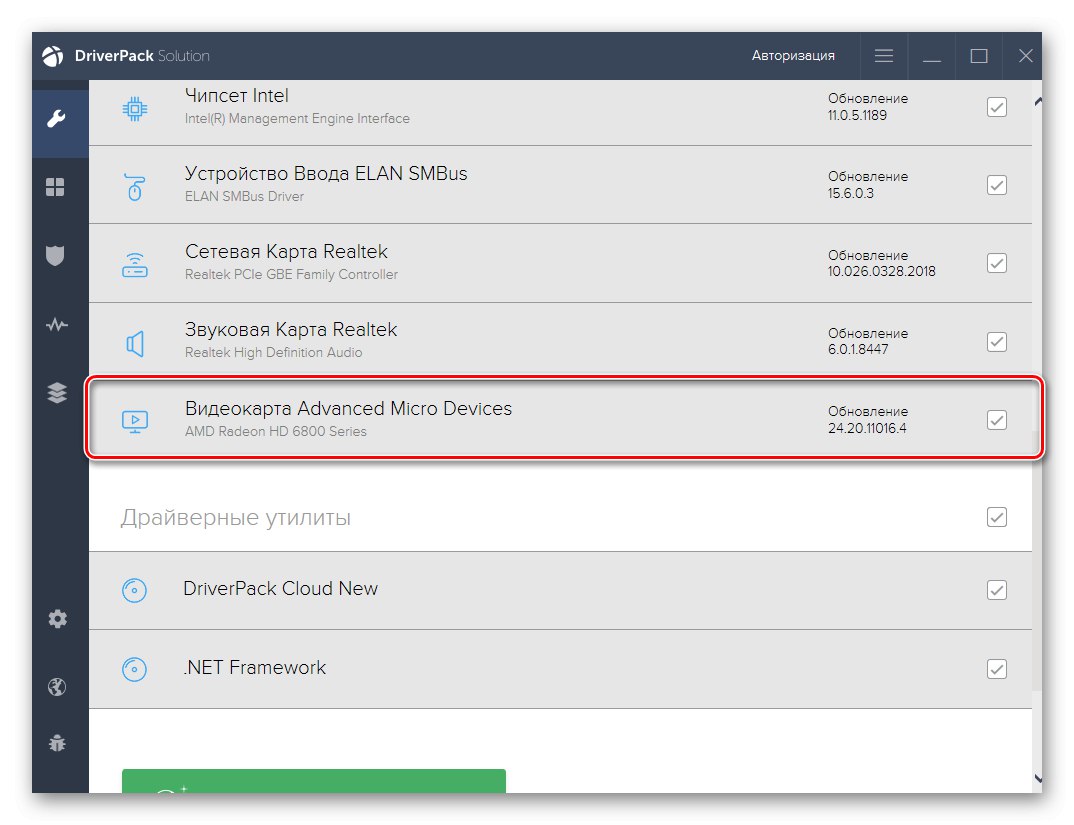
Прочетете също: Инсталиране на драйвери чрез DriverPack Solution
Нека споменем съществуването на алтернативи на току-що споменатата програма.Някои от тях са платени, но значително надминават DriverPack по своята функционалност. Ако искате да получите драйвери по този начин, но предишната препоръка не ви подхожда, изберете едно от решенията, представени в прегледа по-долу. Принципът на взаимодействие с всеки от тях не е много различен, така че горното ръководство може да се счита за универсално.
Повече информация: Най-добрият софтуер за инсталиране на драйвери
Метод 3: Уникален идентификатор на принтера
Принципът на прилагане на този метод се основава на получаване на файлове чрез специални сайтове, извършване на търсене с помощта на уникалния програмен код Brother DCP-7032R. Можете да разберете идентификационния номер чрез инструментите на Windows, но за ваше удобство го добавихме точно по-долу, така че не е нужно да го определяте сами.
USBPRINTBROTHERDCP-7030381A
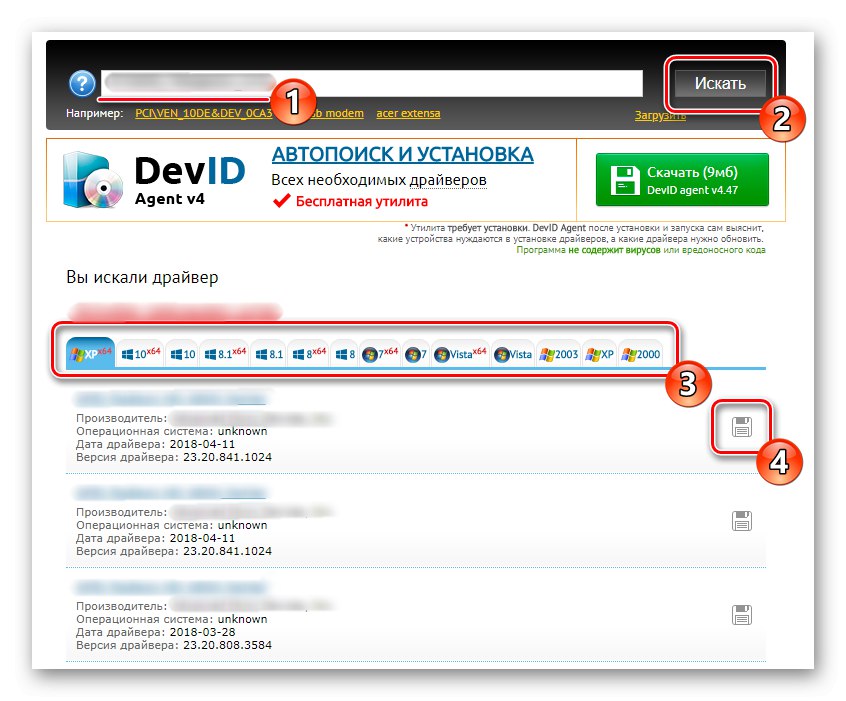
Що се отнася до самата процедура за търсене и изтегляне на такива уеб ресурси, тя почти винаги е идентична, независимо от сайта. Трябва да въведете кода, щракнете върху търсене, изберете версията на драйвера и го изтеглете. Ясна демонстрация на всичко това е представена в другата ни статия, към която можете да отидете, като кликнете върху следващото заглавие.
Повече информация: Как да намеря драйвер по ID
Метод 4: Стандартен инструмент за Windows
Последният метод от днешния ни материал е по-подходящ за собствениците на Windows 10, тъй като именно тези потребители най-често срещат проблеми по време на инсталацията. Състои се от взаимодействие със стандартен инструмент, намиращ се в „Диспечер на устройства“, но изглежда така:
- Отворете контекстното меню, като щракнете върху бутона "Старт" Кликнете с десния бутон. Там изберете елемента „Диспечер на устройства“.
- Чрез раздел "Действай" стартирайте щракването „Инсталиране на старо устройство“.
- Ще се отвори съветникът за инсталиране. В него преминете веднага към следващата стъпка.
- Маркирайте елемента с маркер „Инсталиране на оборудване, ръчно избрано от списъка“ и продължи напред.
- В таблицата дефинирайте "Принтери" и кликнете върху "По-нататък".
- По подразбиране ще се използва стандартният порт за свързване. Ако трябва да промените този параметър, направете тази операция на текущия етап.
- Първоначално необходимият модел ще отсъства в таблицата за избор на модел, така че ще трябва да кликнете върху Актуализация на Windows и изчакайте няколко минути за актуализацията.
- След това изберете производителя и модела DCP-7030.
- Дайте персонализирано име на принтера.
- Изчакайте инсталацията да завърши.
- След това можете веднага да настроите споделяне, ако е необходимо.
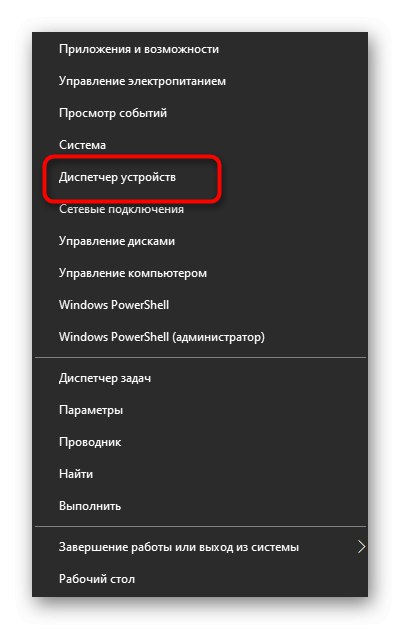
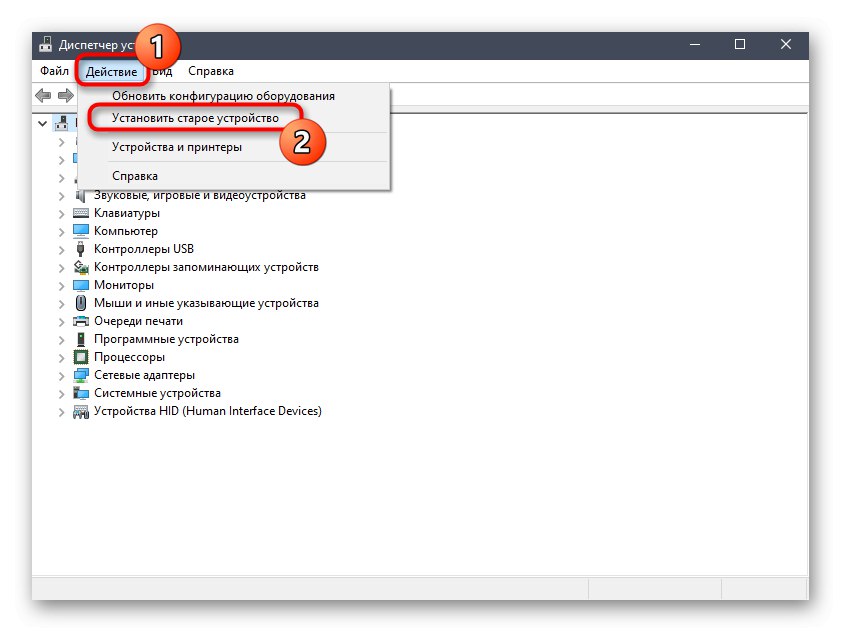
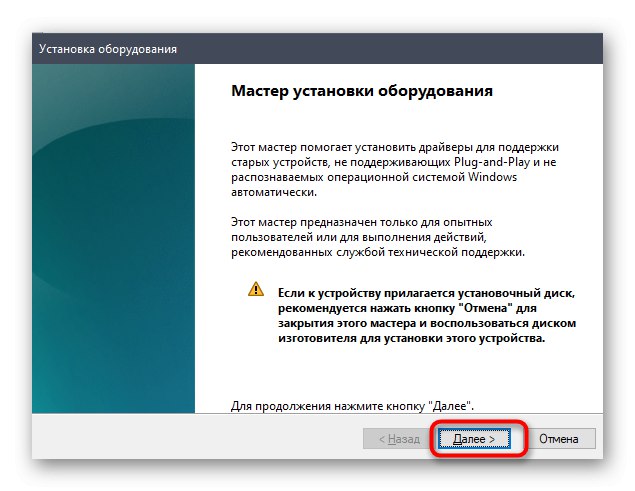
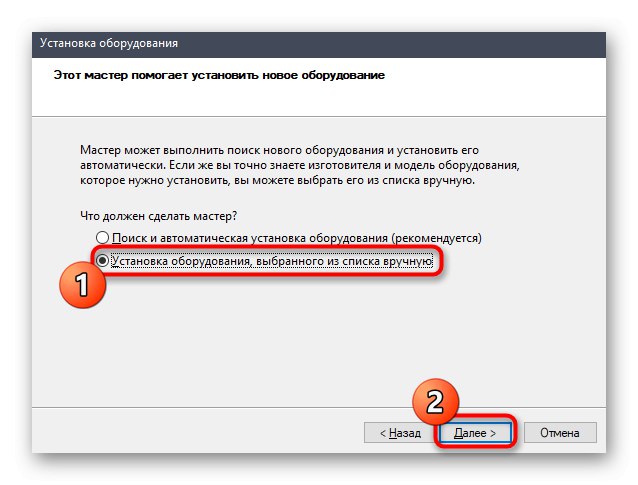
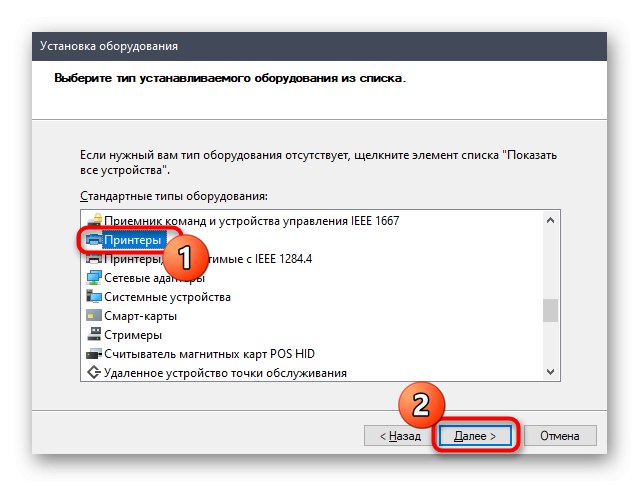
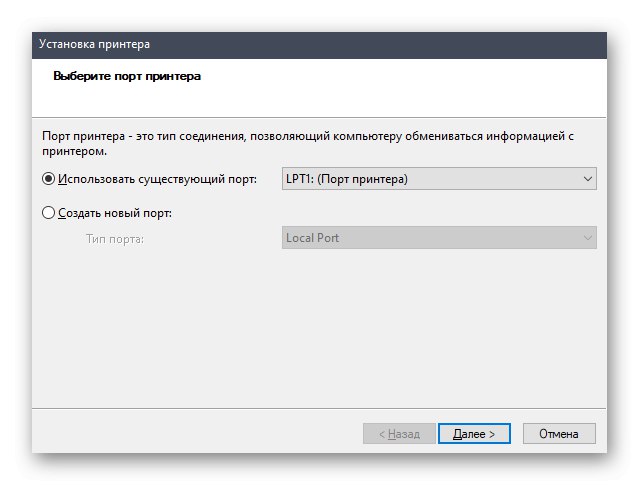
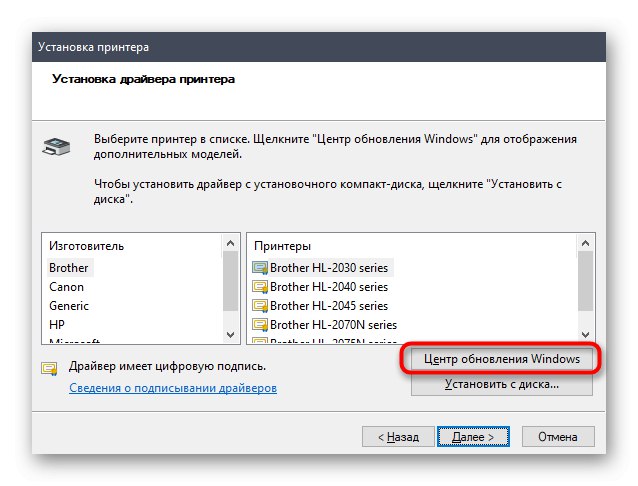
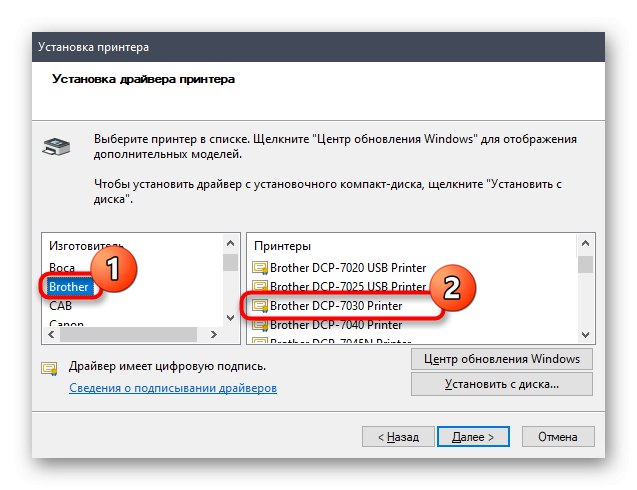
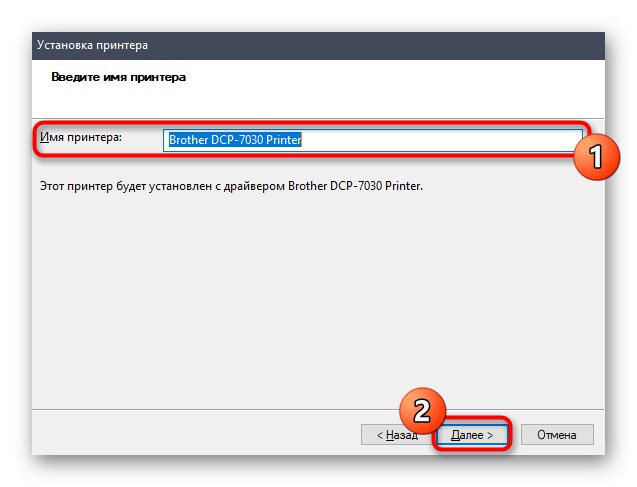
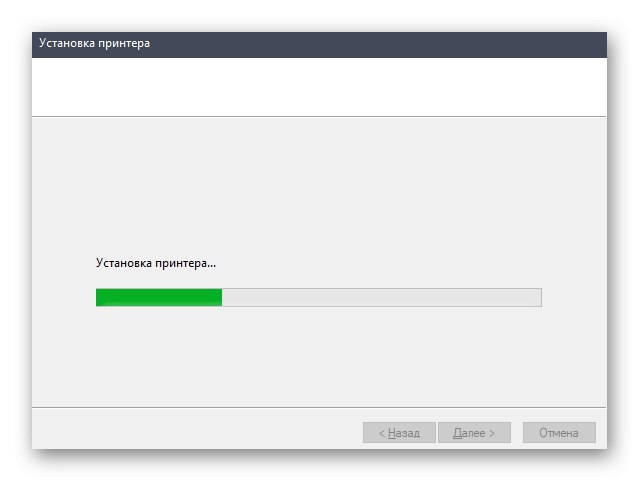
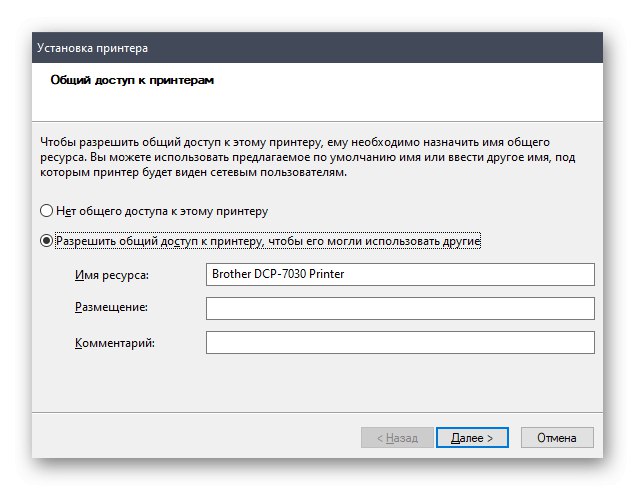
Всичко това бяха методи за инсталиране на драйвери за Brother DCP-7032R. Опитахме се да разкрием темата възможно най-подробно, така че дори и най-начинаещите потребители да нямат допълнителни въпроси и трудности при изпълнението на инструкциите.